причины и способы решения проблемы
Главная » FAQ
FAQСергей Семичёв0862
Сервисы Гугл Плей остановлены что делать: изменить дату/время, избавиться от временных файлов, сопутствующих программ или организовать откат системы к заводским настройкам. Согласно отзывам пользователей, решить проблему помогает только бэкап настроек через TWRP или перепрошивка девайса.
Содержание
- Суть проблемы
- Как исправить
- Дата и время
- Проверка памяти
- Удаление кэша и данных приложения
- Удаление и восстановление аккаунта
- Откат к заводским настройкам
- Бэкап и перепрошивка
Суть проблемы
Сообщение об ошибке связано с:
- сбоем синхронизации сервисов и сервера компании;
- повреждением/удалением файлов, относящихся к GMS;
- недоработкой прошивки — проблема появляется после апдейта официальной ОС или установки кастома.

Проблема встречается на устройствах от разных производителей, начиная с Prestigio, заканчивая Samsung и Sony.
Как исправить
Стандартные способы исправить ситуацию, описанные в материалах про ошибки 403, 20 и 24 редко помогают исправить ситуацию и зачастую пользователям приходится менять прошивку или обратиться за помощью к специалистам.
Дата и время
Поскольку основной проблемой выступает сбой синхронизации, стоит проверить установленные время и дату. Если они не совпадают с таковыми на сервере (не соответствуют ни одному часовому поясу), то появится ошибка:
- Зайдите в «Настройки». В списке откройте «Язык, время, клавиатура».
- Установите актуальные данные или включите автоматическое определения даты и времени по сети мобильного оператора.
Уменьшить частоту появления ошибки поможет отключение доступа в интернет.
Проверка памяти
Что делать при остановке приложения Сервисы Плей Маркет, если не помогла установка актуального времени — освобождение постоянной или оперативной памяти:
- уберите работающие приложения из фона;
- очистите кэш с помощью встроенного приложения «Безопасности»;
- перенесите часть данных на компьютер, в облако или на карту памяти.
В актуальных версиях Android, ОС автоматически останавливает фоновые процессы, запущенные пользователем, если смартфону/планшету недостаточно ОЗУ.
Удаление кэша и данных приложения
Чтобы избавиться от временных файлов, способных создавать конфликт между ПО:
- Переместитесь в «Настройки», чтобы там открыть «Приложения», а затем перейти во «Все приложения».
- Найдите в списке «Google Play Сервисы».

- Внутри «Очистите кэш». Если ошибка осталась, то зайдите в «Управление местом» и тапните по «Удалить все данные».
Если доступны кнопки «Остановить» и «Восстановить», дополнительно можете воспользоваться ими. Первая принудительно останавливает работу ПО, вторая откатывает его к заводскому состоянию, а затем автоматически обновляет до актуальной версии.
Разобравшись с GMS:
- Вернитесь в список «Приложений», тапните по дополнительному меню и отметьте «Системное ПО».
- Откройте «Google Services Framework».
- Последовательно «Очистите кэш», а затем «Сотрите данные».
Иногда помогает переустановка сервисов вручную, с помощью APK-файла. Проблема в том, что установочный файл нужно подбирать, основываясь на установленной версии ОС и параметрах дисплея.

Удаление и восстановление аккаунта
Этот вариант помогает избавить от ошибки, если причина непосредственно в конфликте между учетной записью и сервисами. Подробно об этой операции читайте в материале про:
- удаление профиля — речь о первом способе с удалением учетной записи только с текущего устройства;
- вход под основным или второстепенным аккаунтом.
Причиной появления ошибки могла послужить кратковременная блокировка Google. Попробуйте установить выход в интернет через VPN или Proxy.
Откат к заводским настройкам
Не последняя, но неприятная мера, которая требует перенести важные данные с телефона на ПК или другое хранилище. При подобных ошибка проводить Hard Reset советует через меню Recovery. Подробно об этом и других способах читайте в дополнительном материале.
Используйте резервное копирование, чтобы после отката настроек без проблем восстановить ранее установленные приложения, номера телефонов, СМС и прочие данные.
Бэкап и перепрошивка
Существует еще несколько вариантов, как исправить остановку приложения Google Play Market и сервисов. Все они рассчитаны на опытных пользователей, поэтому новичкам рекомендуется обратиться за помощью в СЦ.
Первый способ:
- Установите на смартфон TWRP — способ получения зависит от устройства, подробные инструкции доступны на тематических форумах.
- Попросите у других владельцев аналогичного девайса сделать бэкап папок system, data и boot. В ветках обсуждения модели выкладывают чистые бэкап для разных модификаций одного девайса — можете использовать их.
- После переноса backup в необходимую папку, зайдите в режиме рекавери и сделайте восстановление.
В отличие от Hard Reset, бэкап, произведенный через TWRP, удаляет системные папки ОС с их последующим восстановлением. Это гарантирует, что причина ошибки будет удалена.
Второй вариант заключается в перепрошивке устройства с использованием официальной или кастомной сборки.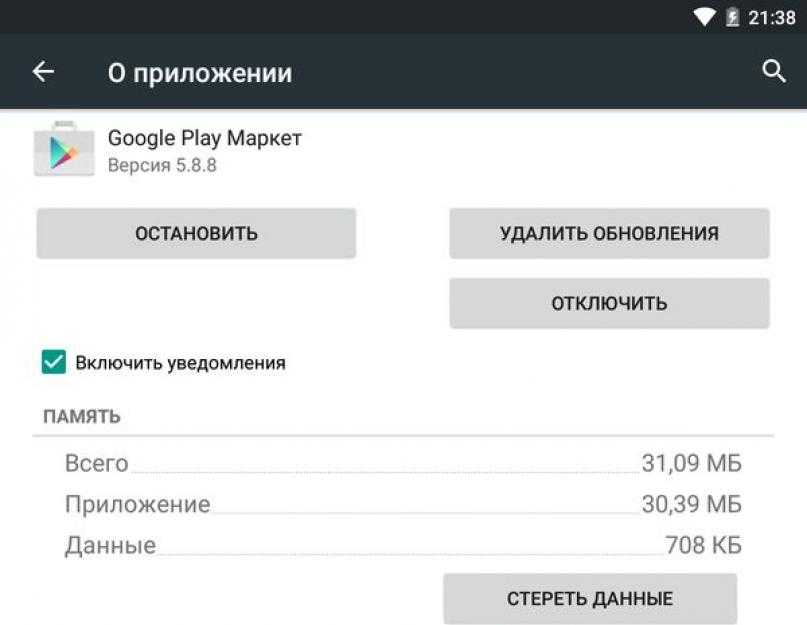 Как выглядит этот процесс, описано в сопутствующем материале.
Как выглядит этот процесс, описано в сопутствующем материале.
Способ прошивки смартфона зависит от производителя и конкретной модели.
Ошибка с остановкой Гугл-сервисов может оказаться простым сбоем синхронизации или конкретной проблемой, из-за которой придется перепрошивать девайс.
Сергей Семичёв
Автор сайта
Задать вопрос
Оцените статью
Поделиться:Содержание
- Суть проблемы
- Как исправить
- Дата и время
- Проверка памяти
- Удаление кэша и данных приложения
- Удаление и восстановление аккаунта
- Откат к заводским настройкам
- Бэкап и перепрошивка
Приложение сервисы Google Play остановлено
Здравствуйте. Не так давно на своем стареньком смартфоне Lenovo хотел запустить карты Гугл, но получил ошибку «приложение Сервисы Google Play остановлено». Что делать в подобном случае, сейчас расскажу детально. Ситуация довольно распространённая, как оказалось.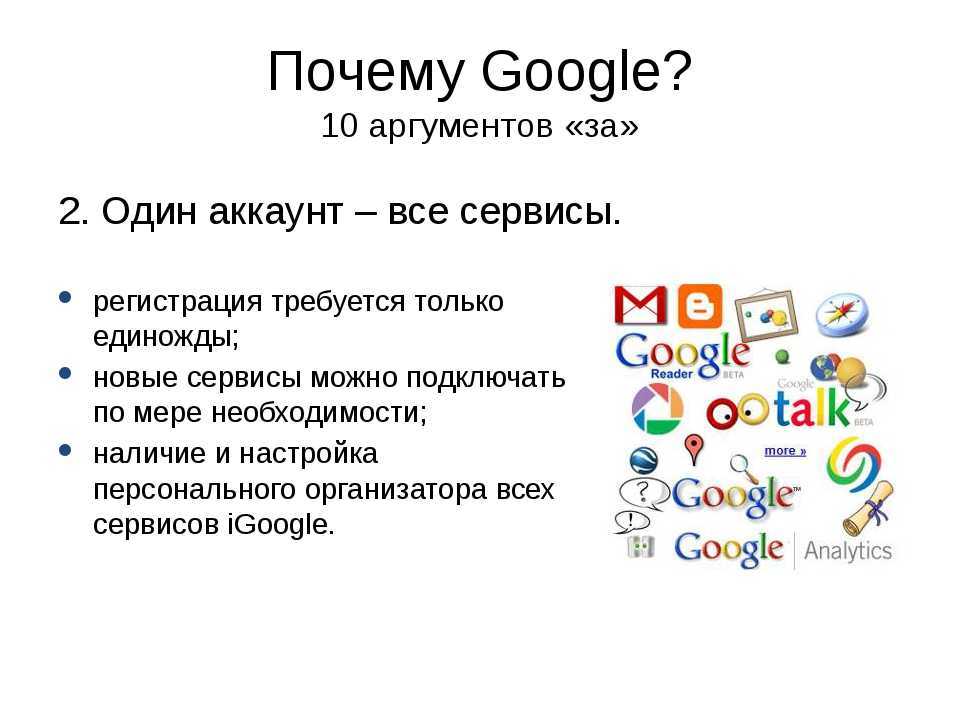 Но решений не так уж много, и все они предельно просты.
Но решений не так уж много, и все они предельно просты.
СОДЕРЖАНИЕ СТАТЬИ:
Неприятная ошибка
Она возникла в самый неподходящий момент, когда мне нужно было срочно построить маршрут в городе, где я ранее не бывал. Пришлось потратить полчаса времени, чтобы отыскать способ устранения неисправности.
Сразу отмечу: не стоит паниковать. Многие на форумах задают подобные вопросы и считают, что смартфон сломался. На самом деле, проблема не в «железе», а в программном обеспечении. Просто некоторые данные, нужные для работы сервисов Гугл, не были отправлены на сервер (по разным причинам). Связь между Вашим устройством и Google нарушилась. Восстановить её можно одним из перечисленных ниже способов.
Удаление кэша
Начинать «лечение» необходимо именно с этого метода. Он не приводит к потере личных данных и требует минимального вмешательства в параметры устройства.
- Заходим в настройки, тапнув на специальном значке на рабочем столе, в меню или, опустив «шторку» вниз (тянем за верхний край экрана):
- Когда отобразится перечень разделов, находим пункт «Приложения» и заходим внутрь:
- Теперь следует отыскать программу Googl Play Services, тапнуть по названию, чтобы войти в детальное описание:
- Далее действуем интуитивно, поскольку опции для разных версий Андроид отличаются.
 Ответ на вопрос «Приложение сервисы Google Play остановлено, как исправить, если произошла ошибка?» не является однозначным. Ориентируемся по следующему скриншоту:
Ответ на вопрос «Приложение сервисы Google Play остановлено, как исправить, если произошла ошибка?» не является однозначным. Ориентируемся по следующему скриншоту:
- Нажимаем указанные кнопки, чтобы удалить данные утилиты и зачистить устаревший кэш.
- Стоит выполнить перезапуск телефона (планшета), дабы изменения вступили в силу.
Сброс параметров
Речь идет не о возврате к заводским настройкам, а о сбросе опций конкретного ПО. Нам предстоит вернутся к первым шагам предыдущей инструкции, чтобы открыть перечень приложений, найти в нем проблемные сервисы, войти вовнутрь детального описания и там тапнуть по кнопке «Сбросить…».
Увы, в ранних версиях Android нет такого функционала. Поэтому, не всем подойдет описанное решение. Придется прибегнуть к следующему методу устранения ошибки «приложение сервисы Google Play остановлено».
Удаление / добавление учетной записи
Такой путь развития событий является самым эффективным, но и наиболее радикальным.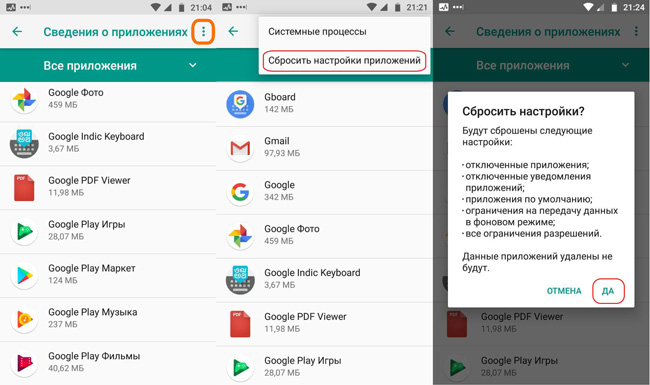 После его использования все данные, которые не были синхронизированы с удаленным сервером, будут утеряны. Помните об этом, создайте резервные копии важных приложений заблаговременно!
После его использования все данные, которые не были синхронизированы с удаленным сервером, будут утеряны. Помните об этом, создайте резервные копии важных приложений заблаговременно!
- Идем в настройки, затем переходим к разделу «Аккаунты» и видим нашу учетную запись Gmail.
- Кликнув по названию, открываем меню, где выбираем пункт «Удалить».
На более новых прошивках это действие вынесено отдельно в виде кнопки. Или же тапаем на значок «три точки» в правом верхнем углу для вызова меню.
- Перезагружаем мобильное устройство и переходим к созидательным манипуляциям – снова открываем настройки, раздел «Аккаунты». Но теперь выбираем «+ Добавить…» и указываем Gmail: вводим адрес почты и пароль к ней (как будто при первом запуске смартфона).
После проделанных операций ошибка в приложении «Сервисы Google Play» больше не должна появляться (по крайней мере, в ближайшее время).
Я ценю Ваше мнение, и хотел бы узнать, что Вы думаете по этому поводу? Возможно, Вам известны другие способы? Поделитесь полезной информацией в комментариях, если не трудно.
С уважением, Виктор!
Вам помогло? Поделитесь с друзьями — помогите и нам!
Твитнуть
Поделиться
Поделиться
Отправить
Класснуть
Линкануть
Вотсапнуть
Запинить
Читайте нас в Яндекс Дзен
Наш Youtube-канал
Канал Telegram
Ищите сочинения по школьной программе? Тогда Вам сюда
Adblock
detector
Как исправить, к сожалению, сервисы Google Play перестали работать Проблема
«К сожалению, сервисы Google Play остановлены». Вы столкнулись с этой ошибкой на своем телефоне? Вы не можете использовать свой телефон или планшет Android, потому что ошибка продолжает появляться? Не волнуйся. С этим постом все изменится навсегда.
Сервисы Google Play, предустановленное приложение на вашем телефоне играет чрезвычайно важную роль в нормальном функционировании вашего телефона. Если с ним что-то не так, то ваш телефон Android начнет закатывать истерики в виде ошибок и сбоев, включая ошибку «Сервисы Google Play продолжают останавливаться».
Чтобы убрать ошибку, нужно исправить Play Services. Здесь вы найдете множество способов исправить любую проблему, связанную с Play Services. Давайте познакомимся с ними.
1. Перезагрузите телефон
Давайте начнем устранение неполадок вашего телефона, перезагрузив его. Да. Иногда простой совет, такой как перезагрузка телефона, может решить невообразимые проблемы. Так что попробуйте.
2. Очистить кеш и данные
Еще одно простое решение, способное решить любую проблему, — это очистить кеш и дату конкретного приложения. В этом случае нам нужно очистить кеш и данные для сервисов Google Play и магазина Google Play.
Любое из этих действий не приведет к удалению данных с вашего телефона. Однако очистка данных приведет к выходу из Play Store и сбросу его настроек. Давайте посмотрим, как очистить кеш и данные.
Ste p 1: Откройте настройки телефона и перейдите в Приложения/Диспетчер приложений.
Шаг 2: В разделе «Все приложения» найдите Сервисы Google Play.
Шаг 3: Нажмите на опцию «Хранилище», а затем «Очистить кеш» на следующем экране.
Повторите шаги для магазина Google Play. Перезагрузите телефон. Если проблема не устранена, повторите шаги и нажмите «Очистить данные/хранилище» вместо «Очистить кеш».
3. Удаление обновлений Play Services
Поскольку Google Play Services является системным приложением, вы не можете полностью удалить его с телефона. Однако вы можете удалить обновления, которые вернут его к заводской версии, заставив ваш телефон обновлять его автоматически, тем самым устраняя любую проблему.
Для этого выполните шаги 1 и 2 метода очистки кэша. Затем на экране «Сервисы Google Play» коснитесь трехточечного значка в правом верхнем углу. Выберите Удалить обновления из меню.
4. Убедитесь, что сервисы Play включены
Трудно отключить сервисы Play. Но это возможно. Скорее всего, сервисы Play на вашем телефоне отключены. Если это так, вам нужно включить его.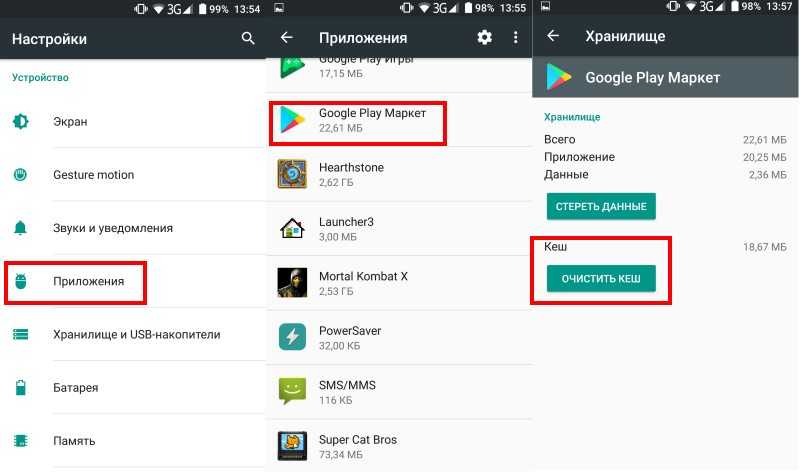
Для этого перейдите в «Настройки» > «Приложения» > «Сервисы Google Play». Если вы видите параметр «Включить», нажмите на него. Это означает, что сервисы Play были отключены. Однако, если вы видите параметр «Отключить» серым цветом, это означает, что он уже активен, и вам не нужно предпринимать никаких действий.
5. Обновите сервисы Google Play
В отличие от других установленных приложений, вам не нужно обновлять сервисы Google Play вручную. Это делается автоматически в фоновом режиме на вашем телефоне Android.
Однако иногда проблема связана с самим обновлением. Поэтому вам нужно обновить его до более новой или старой версии вручную. Мы подробно рассмотрели различные способы обновления сервисов Google Play. Проверьте это. И если вы столкнетесь с какой-либо проблемой при обновлении, проверьте исправления.
6. Загрузитесь в безопасном режиме
Подобно перезагрузке, иногда загрузка в безопасном режиме устраняет различные проблемы на телефоне Android. Опять же, это не приведет к удалению ваших данных, и вы также можете получить к ним доступ в безопасном режиме. Запуск телефона в безопасном режиме также помогает выявить проблемы, вызванные сторонними приложениями.
Опять же, это не приведет к удалению ваших данных, и вы также можете получить к ним доступ в безопасном режиме. Запуск телефона в безопасном режиме также помогает выявить проблемы, вызванные сторонними приложениями.
Чтобы загрузиться в безопасном режиме, удерживайте кнопку питания телефона, пока не увидите различные варианты питания. Нажмите и удерживайте параметр «Выключить». Вам будет показано всплывающее окно с просьбой подтвердить загрузку в безопасном режиме. Нажмите «ОК». Затем ваше устройство будет работать в безопасном режиме, обозначенном текстом «Безопасный режим» в левом нижнем углу.
Если вышеуказанный метод не работает, выключите телефон. Когда он выключен, нажмите и удерживайте кнопку питания, чтобы включить его. Держите его, пока не увидите логотип производителя. Затем оставьте кнопку питания и начните нажимать кнопку уменьшения громкости. Держите ее нажатой, пока не увидите логотип безопасного режима внизу.
В безопасном режиме подождите несколько минут.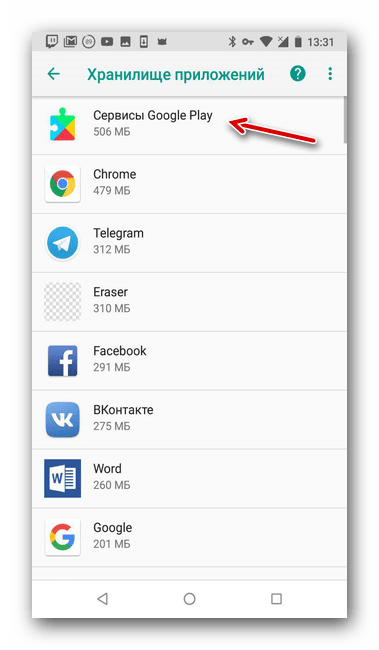 Если ошибка Play Services здесь не появляется, проблема может быть вызвана сторонним приложением. Вы недавно устанавливали какое-либо приложение? Попробуйте удалить его.
Если ошибка Play Services здесь не появляется, проблема может быть вызвана сторонним приложением. Вы недавно устанавливали какое-либо приложение? Попробуйте удалить его.
7. Сброс настроек приложения
Поскольку в Play Services есть основные системные файлы, изменение системных настроек также влияет на их производительность. Чтобы исправить это, нам нужно сбросить настройки приложения.
Это никак не повлияет на данные на вашем телефоне. Однако он сбросит некоторые вещи, такие как ограничения разрешений, фоновые данные, приложения по умолчанию и многое другое.
Чтобы сбросить настройки приложения, выполните следующие действия:
Шаг 1 : Откройте «Настройки» и перейдите в «Диспетчер приложений/Приложения».
Шаг 2: На экране «Все приложения» коснитесь трехточечного значка вверху и выберите «Сбросить настройки приложения» в меню. Появится всплывающее окно с просьбой подтвердить ваш выбор.
Либо выберите «Настройки» > «Система» > «Параметры сброса» > «Сбросить настройки приложения». Подробно узнайте, что происходит после сброса настроек приложения.
Подробно узнайте, что происходит после сброса настроек приложения.
8. Установите правильную дату и время
Установка правильной даты и времени на телефоне также помогает решить проблемы с Play Services. Чтобы убедиться, что время установлено правильно, выполните следующие действия:
Шаг 1 : Откройте «Настройки» и перейдите в «Система».
Шаг 2: Нажмите Дата и время. Включить автоматическую дату и время. Если он уже включен, выключите его, а затем снова включите.
9. Обновить телефон
Это одна из областей, на которую человек никогда не взглянет, если проблема связана с сервисами Google Play. Но обновление программного обеспечения телефона оказалось полезным для многих пользователей. Для этого перейдите в «Настройки» > «Система» (или «О телефоне») > «Обновить». Нажмите «Проверить наличие обновлений». Если доступно обновление, установите его как можно скорее.
Давайте исправим
Мы надеемся, что приведенные выше решения исправили проблемы с сервисами Play на вашем телефоне.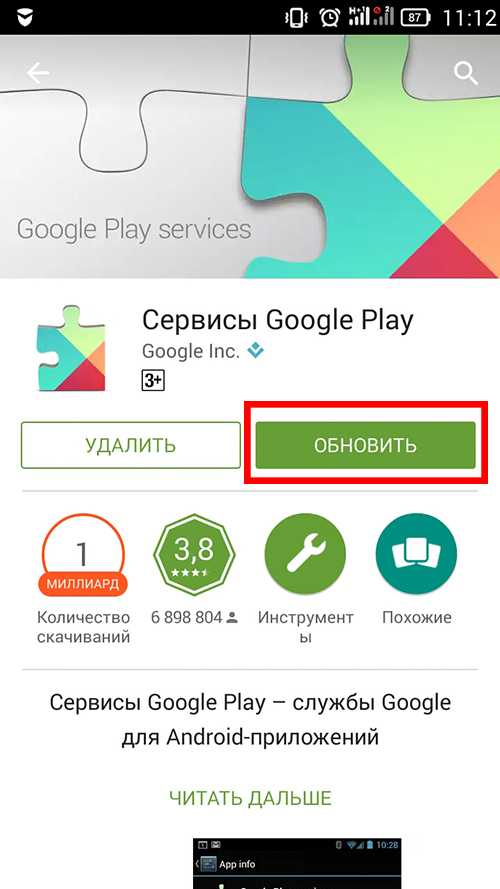 Я знаю, как это может раздражать, если всплывающее окно не позволяет вам наслаждаться телефоном. Очистка кеша Play Services и Play Store решит проблему для большинства пользователей. Некоторым также приходит на помощь обновление Play Services. Дайте нам знать в комментариях ниже, что сработало для вас.
Я знаю, как это может раздражать, если всплывающее окно не позволяет вам наслаждаться телефоном. Очистка кеша Play Services и Play Store решит проблему для большинства пользователей. Некоторым также приходит на помощь обновление Play Services. Дайте нам знать в комментариях ниже, что сработало для вас.
Далее: Жесты сокращают время, затрачиваемое на доступ к настройкам, и экономят нажатия. Android поддерживает множество жестов. Знайте о некоторых интересных жестах, доступных на вашем телефоне.
Как исправить ошибку остановки сервисов Google Play [2023]
Делиться заботой!
Ищете исправление для Google Play Services Продолжает останавливаться ошибка ? Если да, то это руководство наверняка поможет исправить это навсегда. Есть несколько проверенных методов/исправлений, которые помогут вам избавиться от этой ошибки.
Google-Play-Services-Keeps-Stopping На сегодняшний день мы знаем, что Google является крупным технологическим гигантом, с которым никто не может сравниться, но просто предполагает, что они могут достичь такой высоты где-то в будущем. Google лидирует в области технологий, никто не отстает от него на многие мили. Google также предоставляет множество услуг, которыми ежедневно пользуются люди во всем мире. За исключением некоторых, сегодня нет доступных мобильных телефонов без приложений Google.
Google лидирует в области технологий, никто не отстает от него на многие мили. Google также предоставляет множество услуг, которыми ежедневно пользуются люди во всем мире. За исключением некоторых, сегодня нет доступных мобильных телефонов без приложений Google.
Оформление заказа: Дата выхода GTA 6, системные требования, слухи, локации
Эти приложения и сервисы Google стали важной частью жизни людей, предоставляя им множество функций, которые могут помочь им во всем. Одной из таких служб Google является Служба Google Play, которая помогает взаимодействовать между Google и сторонними приложениями.
Читать: Лучший твердотельный накопитель для игрового ПК 2023
До сих пор хорошо известно, что когда у нас есть приложения и службы на наших мобильных телефонах или компьютерах, время от времени возникают ошибки, не обязательно, но время от времени. Одной из таких ошибок является то, что Сервисы Google Play продолжают останавливаться, что мешает нам использовать Сервисы Google Play.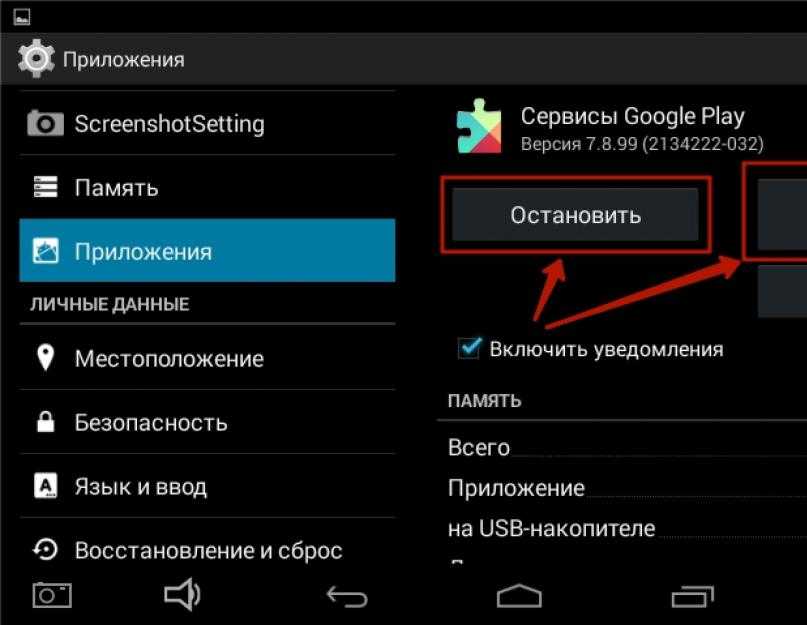 Все, что вы хотите знать об этой ошибке, приведено ниже.
Все, что вы хотите знать об этой ошибке, приведено ниже.
Содержание
Что такое сервисы Google Play?Службы Google Play — это службы Google, которые работают в фоновом режиме на каждом мобильном устройстве с операционной системой Android. Основная функция Google Play Services заключается в том, что она позволяет разработчикам иметь библиотеку API-интерфейсов, которые используются для предоставления приложений Android с основными функциями, такими как службы аутентификации, службы конфиденциальности, push-уведомления и службы определения местоположения.
онлайн-сервисы Google Play Эта система устроена таким образом, что Google APK установлен по умолчанию на большинстве устройств Android, и если эти сервисы будут изменены или деактивированы на стороне пользователей или на стороне клиента, то весьма вероятно, что приложения на мобильном телефоне не будут работать должным образом. Проверка приложений и сеть безопасности — это две важные функции службы Google Play, и эта служба обновляет приложения через магазин Google Play.
Стоит прочитать: 5 лучших игровых стульев Purple в 2023 году
Несмотря на то, что Google Play Services является стабильной, эффективной и важной службой, постоянная ошибка остановки может испортить настроение любому пользователю, который хочет, чтобы его смартфон работал безупречно. Всегда видно, что всякий раз, когда в таких больших приложениях возникает ошибка, решения всегда не за горами, потому что Google, будучи огромной компанией, не хочет, чтобы их клиенты направлялись к дверям других компаний.
Способы устранения ошибки Google Play Services Чтобы устранить ошибки остановки Google Play Services, можно предпринять различные шаги, чтобы предотвратить повторное появление этой ошибки. Здесь самое главное определить, что именно вызывает ошибку на вашем смартфоне. Чтобы устранить эту ошибку, вы можете обновить приложения своего смартфона или проверить, являются ли дата и время, установленные на вашем смартфоне, точными или нет.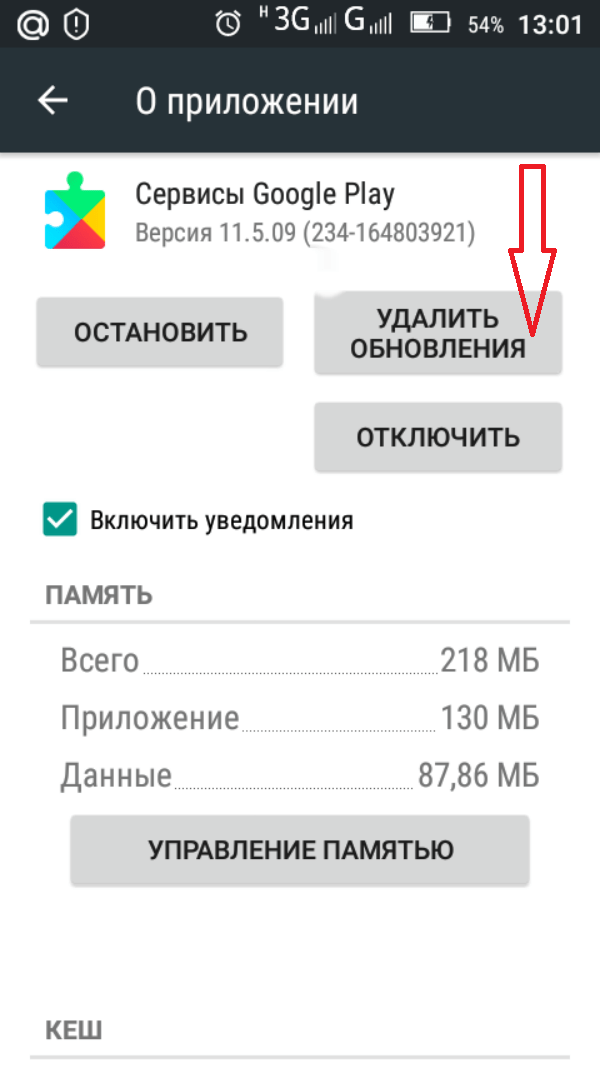
Кроме того, вы можете проверить, не заканчивается ли у вас доступное хранилище, или вы можете предоставить необходимые разрешения для Службы Google Play , чтобы они работали бесперебойно и эффективно.
Вот несколько способов, которые могут вам помочь, и длинный список решений приведен ниже. Все приведенные ниже методы проверены и проверены, и вам не нужно беспокоиться о том, работают ли они правильно или нет. Если вы просто будете следовать, вы можете легко исправить ошибку.
| Методы устранения ошибки | , при которой сервисы Google Play продолжают останавливаться
|---|
| Исправление 1: Обновление приложений |
| Исправление 2: Установите правильную дату и время |
| Исправление 3: Проверить доступное хранилище |
| Исправление 4: предоставление необходимых разрешений |
| Исправление 5: обновить сервис Google Play вручную |
| Исправление 6: удаление обновлений Play Services |
| Исправление 7: сброс настроек приложения |
| Исправление 8: очистить кэш и данные сервисов Play |
| Исправление 9: Включить диспетчер загрузки |
| Исправление 10: перезагрузить телефон |
| Исправление 11: Обновление телефона |
| Исправление 12: сброс настроек Android в режиме восстановления |
Иногда обновление всех установленных приложений на вашем устройстве, особенно Google Chrome, помогает исправить ошибки останова сервисов Google Play. Для этого вам нужно зайти в Play Store и перейти в «Мои приложения и игры», щелкнув там изображение профиля. Нажмите «Обновить все», и все ваши приложения будут обновлены.
Для этого вам нужно зайти в Play Store и перейти в «Мои приложения и игры», щелкнув там изображение профиля. Нажмите «Обновить все», и все ваши приложения будут обновлены.
Сервисы Google Play продолжают останавливать ошибку, которая может возникнуть на вашем устройстве, если ваша дата и время не точны. Вы можете установить правильную дату и время, выбрав «Настройки» > «Общее управление» > «Дата и время». Здесь вы должны выбрать «Автоматически обновлять дату и время», это установит правильную дату и время.
Рекомендуется: Дата выпуска Overwatch 2, Системные требования
Исправление 3: Проверить доступное хранилище На устройстве, на котором возникла эта проблема, должно быть достаточно места для правильной и бесперебойной работы. Это можно сделать, удалив ненужные файлы с устройства, очистив кэш, очистив чаты в приложениях, попробовав хранить фото и видео в облачном хранилище и т. д. проходите через Сервисы Google Play, узнайте, что вы дали ему необходимые разрешения. Для необходимой и оптимальной работы Сервисы Google Play должны иметь все необходимые разрешения. Для этого вы можете перейти в «Настройки»> «Приложения»> «Сервисы Google Play»> «Разрешения». Здесь вы можете предоставить разрешения для бесперебойной работы.
д. проходите через Сервисы Google Play, узнайте, что вы дали ему необходимые разрешения. Для необходимой и оптимальной работы Сервисы Google Play должны иметь все необходимые разрешения. Для этого вы можете перейти в «Настройки»> «Приложения»> «Сервисы Google Play»> «Разрешения». Здесь вы можете предоставить разрешения для бесперебойной работы.
Также проверьте: Street Fighter 6 Дата выхода, системные требования и слухи
Исправление 5: Обновление сервисов Google Play вручную то вы должны начать делать их вручную. Если Сервисы Google Play не обновляются автоматически, вам следует сделать это вручную. Вы можете завершить этот процесс, загрузив APK-файл сервисов Google Play с помощью APKMirror.com 9сайт 0260. Скачайте необходимый вариант Услуг и установите его. Обновите сервис Google Play вручную Исправление 6: Удаление обновлений сервисов Play Эта проблема также может появиться, если вы только что начали использовать более новую версию сервисов Google Play. Чтобы использовать более старую версию сервисов, вам нужно перейти в «Настройки»> «Приложения»> «Сервисы Google Play». Нажмите на три точки в правой части страницы и выберите «Удалить обновления». Перезагрузите телефон и подождите, пока кто-нибудь не увидит, устранена ли проблема.
Чтобы использовать более старую версию сервисов, вам нужно перейти в «Настройки»> «Приложения»> «Сервисы Google Play». Нажмите на три точки в правой части страницы и выберите «Удалить обновления». Перезагрузите телефон и подождите, пока кто-нибудь не увидит, устранена ли проблема.
Не пропустите: дата выхода Forza Motorsport 8, изображения и слухи . Вы не должны ничего бояться, так как это не повлияет на ваши личные файлы. Хотя большинство настроек телефона, таких как сеть, разрешения приложений, ограничения и т. д., будут сброшены до настроек по умолчанию. Не забудьте установить их снова в соответствии с вашими требованиями. Чтобы сбросить все настройки, перейдите в «Настройки»> «Общее управление»> «Сброс»> «Сбросить все настройки».
Сбросить настройки приложения Исправление 8: Очистить кэш и данные сервисов Play Это исправление, которое часто решает проблему, так как здесь вам нужно очистить кэш и данные сервисов Google Play.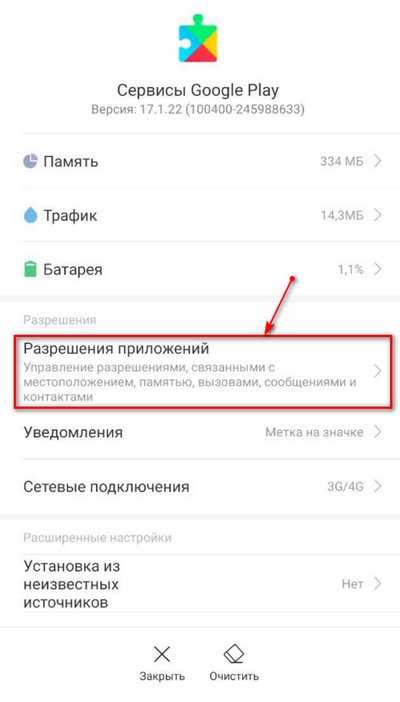 Это не повлияет на приложение или личные данные. Перейдите в «Настройки»> «Приложения»> «Сервисы Google Play» и выберите «Хранилище». Нажмите «Очистить кэш» и перезагрузите телефон, чтобы увидеть, устранена ли проблема.
Это не повлияет на приложение или личные данные. Перейдите в «Настройки»> «Приложения»> «Сервисы Google Play» и выберите «Хранилище». Нажмите «Очистить кэш» и перезагрузите телефон, чтобы увидеть, устранена ли проблема.
Приятно читать: дата выхода PlayStation 6, характеристики и слухи
Исправление 9: Включить диспетчер загрузокЧтобы включить диспетчер загрузок, перейдите в «Настройки» и выберите «Приложения». Теперь найдите значок «Системные приложения» и выберите его. Теперь найдите «Диспетчер загрузок», нажмите на него и нажмите кнопку «Включить».
Включить диспетчер загрузок Исправление 10: Перезагрузить телефон Простое исправление, которое может вам здесь помочь, — это перезагрузка смартфона, потому что, если ошибка временная (происходит только один раз), то вам поможет простой перезапуск смартфона. Для этого вы можете нажать кнопку питания на 3 секунды и нажать «Выключить». Через несколько секунд нажмите кнопку питания на 3 секунды, и ваш мобильный телефон перезагрузится.
Через несколько секунд нажмите кнопку питания на 3 секунды, и ваш мобильный телефон перезагрузится.
Если приведенные выше решения не работают, попробуйте обновить телефон. Для этого зайдите в настройки и выберите обновление ПО. Нажмите «Загрузить и установить». Если вы видите, что доступно обновление, следуйте инструкциям на экране, чтобы завершить процесс.
Обновить телефон Исправление 12: Сбросить Android с помощью режима восстановленияОдновременно нажмите клавиши увеличения и уменьшения громкости и просмотрите варианты, которые вы видите на экране. Здесь вы найдете режим восстановления, нажмите на него. Нажмите кнопку питания, чтобы запустить режим восстановления, и через некоторое время ваш андроид будет сброшен. Посмотрите, сохраняется ли ошибка или нет.
Сброс настроек Android в режиме восстановления Часто задаваемые вопросы Часто задаваемые вопросы 1.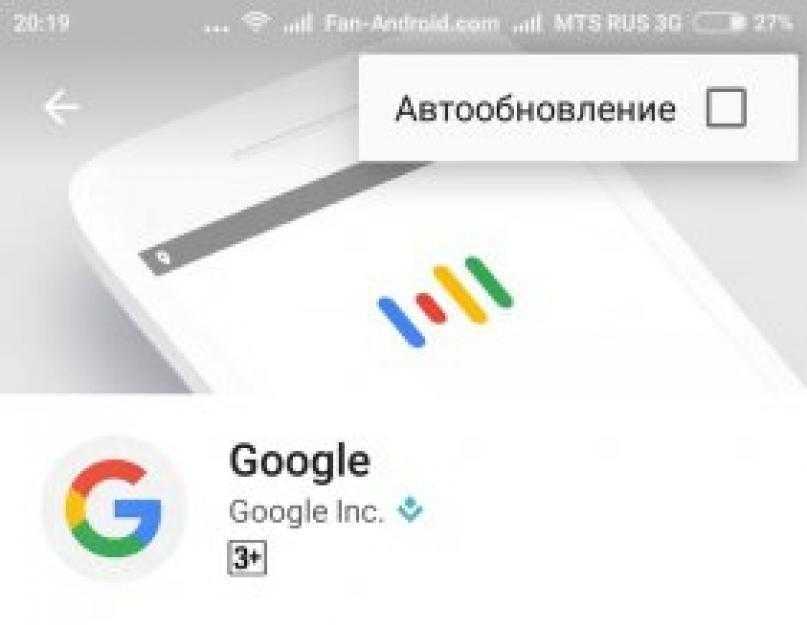 Как удалить и переустановить сервисы Google Play?
Как удалить и переустановить сервисы Google Play?
Ответ. На смартфоне выберите «Настройки» > «Приложения и уведомления» > «Сервисы Google Play» и выберите сведения о приложении. Нажмите «Удалить». Теперь, чтобы установить его, убедитесь, что ваше устройство синхронизировано с вашей учетной записью Google, выполните поиск в сервисах Google Play в браузере и загрузите его. Теперь у вас есть новые и последние сервисы Google Play, доступные с вами,
Часто задаваемые вопросы 2: Должен ли я сделать резервную копию перед сбросом настроек телефона?
Ответ: всегда полезно иметь резервную копию всех ваших данных при перезагрузке телефона.
FAQ 3: Как остановить автоматическое обновление сервисов Google Play?
Часто задаваемые вопросы 4.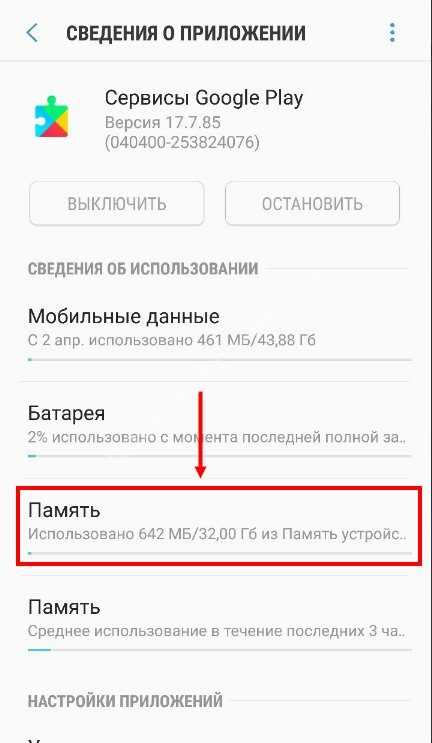

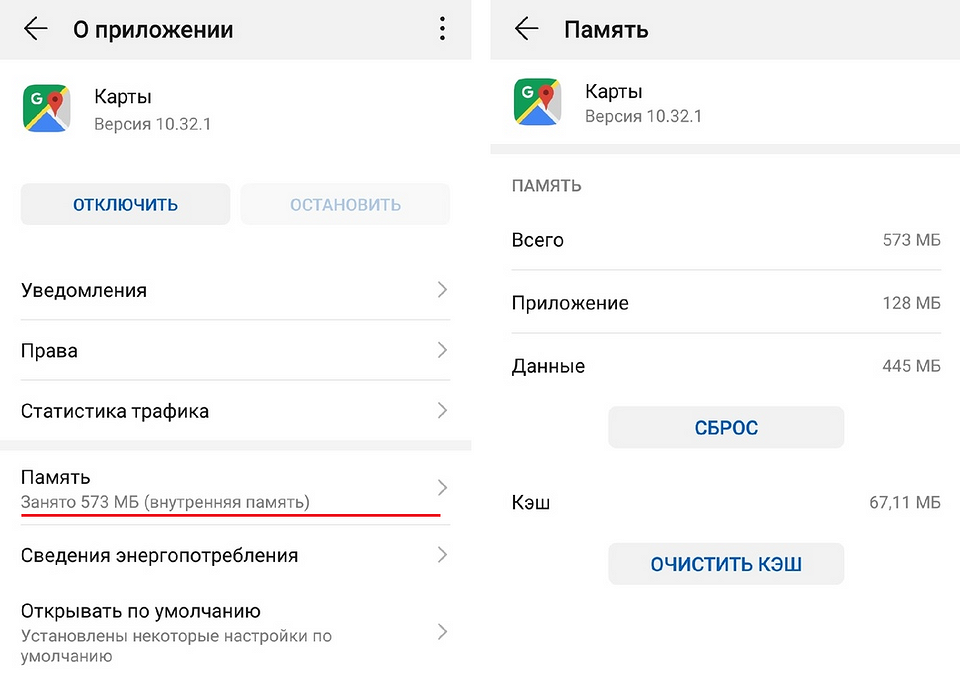
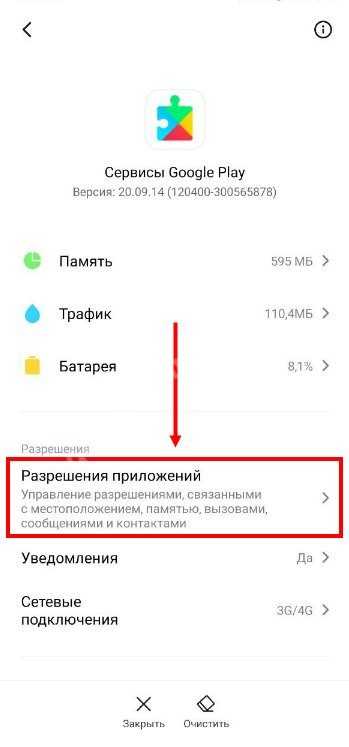
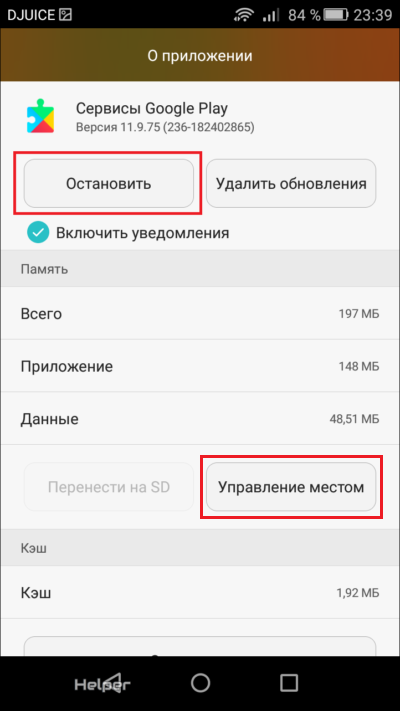
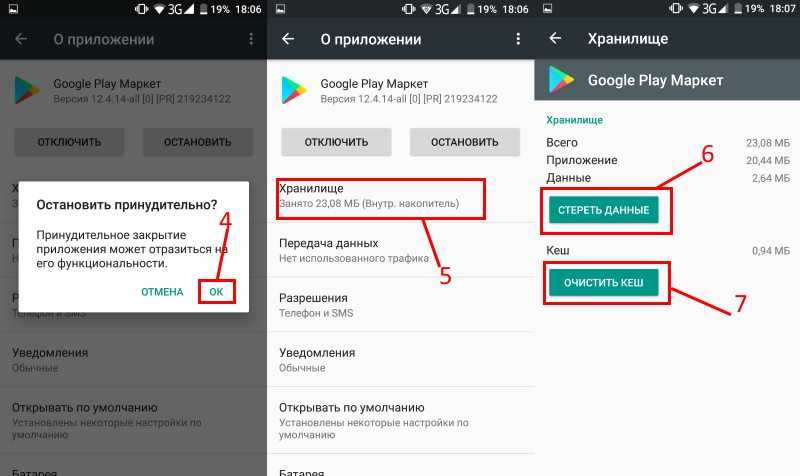
 Ответ на вопрос «Приложение сервисы Google Play остановлено, как исправить, если произошла ошибка?» не является однозначным. Ориентируемся по следующему скриншоту:
Ответ на вопрос «Приложение сервисы Google Play остановлено, как исправить, если произошла ошибка?» не является однозначным. Ориентируемся по следующему скриншоту:
Ваш комментарий будет первым